Hvordan redigere Musikklipp
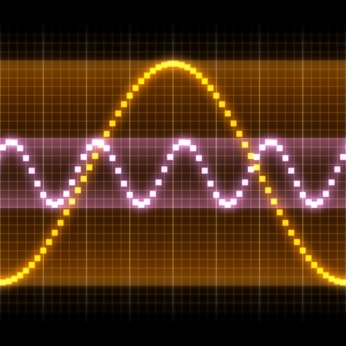
Fremme av digital lyd, samt programmer som fungerer med teknologien, har gitt brukerne enestående kontroll over lyden sin endelige form. Selv om mange redigeringsprogrammer har funksjoner rettet mot lyd eksperter og blir brukt i profesjonelle lydstudioer, er det en god del programmer for begynnelsen brukere. Når du arbeider med lydklipp, er det viktig å ha det endelige resultatet i tankene å hjelpe bruke programmets mange verktøy for å nå dette punktet.
Bruksanvisning
1 Starte en lyd redigering program på datamaskinen din. Hvis du ikke har en, kan du vurdere å laste ned et freeware program. Gode alternativer for dette prosjektet er Audacity, WavePad, og Wavosaur. Audacity er Mac og PC-kompatibel og har en lett-å-bruke grensesnitt. WavePad er Mac og PC-kompatibel og har evnen til å eksportere direkte til CDer. Wavosaur er PC-bare, og har de fleste funksjoner av de tre, med mulighet til å bruke tredjeparts effekt plug-ins.
2 Last musikklippet inn i redigeringsprogrammet ( "File> Open"). Den vil vises i programvinduet som en visualisert lydbølge.
3 Kartlegg dine redigeringer på forhånd ved å lytte til lyden hele veien gjennom. Tenk den endelige lengden du ønsker for klipp, noen lyd gjenstander (elektroniske blips og hikke) du ønsker fjernet, og åpning og lukking effekter (som fade-in eller fade-out effekter).
4 Klipp deler av enden og begynner ved å markere de delene av lydbølgen med valget verktøyet og trykke "delete" på tastaturet. Du kan på samme måte slette seksjoner fra midten, men innser at det kan høres brå og vanskelig å ha midtre deler tatt ut.
5 Sett i en fade-in og fade-out effekt på begynnelsen og slutten av musikklippet. Uthev en del som du ønsker å fade inn på og legge til effekten ( "Effect"> "Fade In" eller "Effect"> "Fade Out.").
6 Lagre den endelige versjonen av klippet ved å eksportere det ( "File> Export"). Velg output formatet du ønsker å lagre det som.
Hint
- I Audacity, må du laste ned en egen plug-in for å lagre som MP3.
